ก่อนที่จะต้องนำเครื่องไปลงวินโดวส์ใหม่ที่ ร้านซ่อมคอม นำไปลงโปรแกรมใหม่ก็ตาม หรือแม้กระทั่ง ลงโปรแกรม Microsoft Office ใหม่แล้วก็ยังไม่หาย ผมอยากจะแนะนำให้ลองวิธีดังต่อไปนี้ดูก่อนนะครับ (ใช้เวลาไม่นาน ไม่เสียหายอะไร) แล้วหากยังไม่หาย ค่อยไป step ต่อไปที่ ร้าน ซ่อมคอมพิวเตอร์ ละกันครับ
ก่อนอื่นเลย หลักการในการ reset default ของโปรแกรม Microsoft Office ทุกรุ่น นั้นคือ ปกติแล้ว ใน Windows เรา จะมีแหล่งเก็บข้อมูลที่สำคัญคือ REGISTRY หลายๆคนคงจะเคยได้ยินมาบ้าง แต่หากไม่เคยก็ไม่เป็นไร เพราะเราจะค่อยๆไป ให้สามารถเรียนรู้กันได้อย่าง step by step กันเลยครับ
1. เปิดโปรแกรม Excel ขึ้นมาเลยครับ
2.ไปที่เมนู ปุ่มกลมๆ บนซ้าย (Office Button) > Options
4. ติ๊กออกให้หมด > OK
7. หลังจากนั้น ปิดโปรแกรมที่เปิดอยู่ทั้งหมด กด Start > Run > พิมพ regedit > Enter
8. ให้กด เครื่องหมาย ">" ให้แตกแขนงออกมา ตามรูปเลย (HKEY_CURRENT_USER > SOFTWARE)
9. เลือก Office
11. เลือกเซฟไฟล์ backup ไว้ที่หน้า desktop ตั้งชื่อตามต้องการ
12. จะได้ไฟล์ backup (.reg)
13. กลับไปที่หน้า Registry Editor เดิม ทำการ Click ขวา ที่ Office > Delete มันซะ
14. ทำเหมือนข้อ 8 แต่เปลี่ยนจาก HKEY_CURRENT_USER > SOFTWARE เป็น HKEY_LOCAL_MACHINE > SOFTWARE แทนครับ
หลังจากนั้น backup Folder Office เหมือนเดิม (CLickขวา > Export นั่นเอง)
15. หาที่เซฟซะ
16. เซฟไว้ใกล้ๆกับอันแรกเลย
17. หลังจากนั้นทำการ delete Office เหมือนเดิม เสร็จแล้ว ให้ทำการ เปิดโปรแกรม Excel ขึ้นมาใหม่ รอระบบมัน Rebuild สักครู่
18. อาจมีขอ restart > ยอมให้มันไป กด Yes โลด
19. มีหน้าต่าง First... เหมือนกับเราเพิ่งติดตั้ง Microsoft Office เอี่ยมๆ
20. เรียบร้อยครับ
Credit - ซ่อมคอมพิวเตอร์ นอกสถานที่ , ซ่อมคอม ทองหล่อ ,ซ่อมแซม Excel

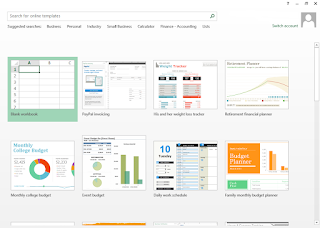
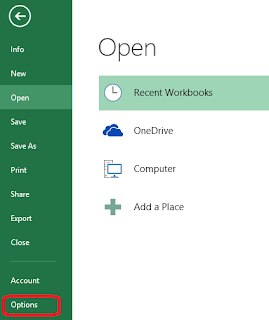

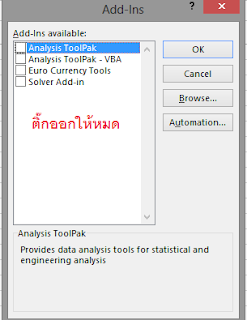
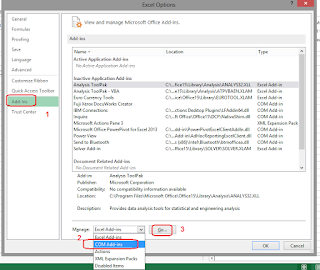
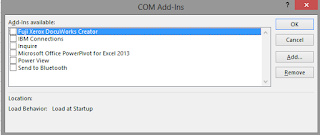




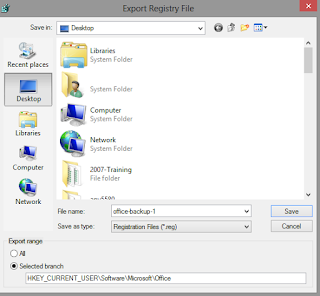
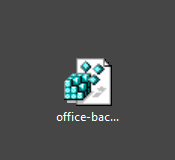

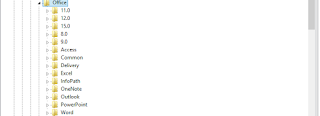
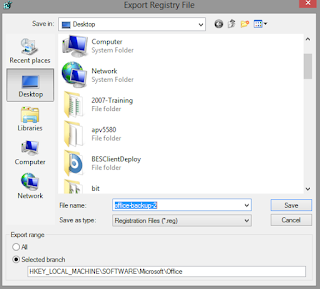
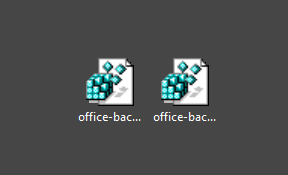

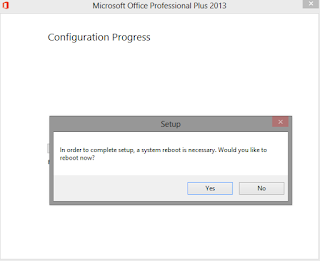
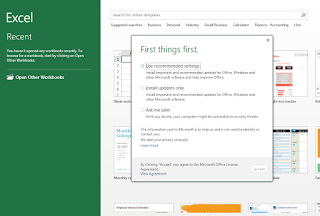
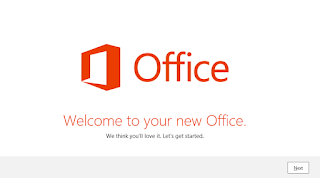

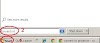

1 ความคิดเห็น
Excel , Word มีปัญหา / Excel , Word Error แก้ไขได้ง่ายๆด้วยการ Reset Default !!! >>>>> Download Now
ตอบลบ>>>>> Download Full
Excel , Word มีปัญหา / Excel , Word Error แก้ไขได้ง่ายๆด้วยการ Reset Default !!! >>>>> Download LINK
>>>>> Download Now
Excel , Word มีปัญหา / Excel , Word Error แก้ไขได้ง่ายๆด้วยการ Reset Default !!! >>>>> Download Full
>>>>> Download LINK mD